引言
VSCode作为微软推出的一款免费的轻量级的集成开发环境,可谓是良心之作。它拥有VS的高颜值,而且像瑞士军刀一样,拥有丰富的插件,c/c++、java、python、js、html等等,它都能轻松驾驭。
目录
安装
VSCode的安装
VSCode的安装并没有什么特别之处,按照安装引导进行即可。
这里提供VSCode的下载地址:https://code.visualstudio.com/Download
MinGW的安装
在VSCode的C/C++扩展中并不包含C++编译器或调试器,所以我们需要自己安装这些工具。流行的C++编译器是Windows的MinGW,MacOS的XCode的Clang和Linux上的GCC。
MinGW的下载
MinGW的下载地址:
https://sourceforge.net/projects/mingw/files/latest/download?source=files
MinGW的安装也没有什么特别之处,唯一要注意的地方就是,记住你的安装路径,这很重要。
安装完成之后,打开软件,选择我们需要的包下载。具体看下面的图片:
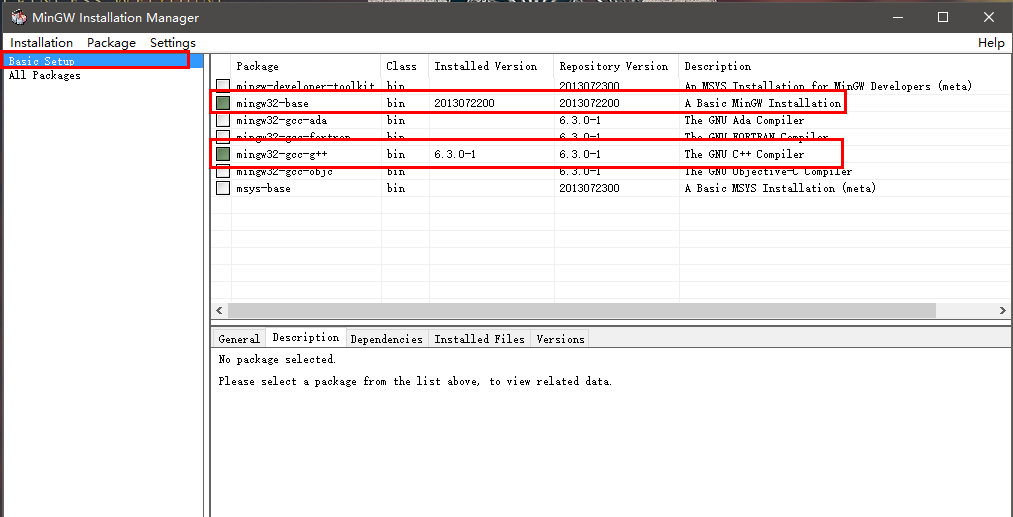
![image_1cfiv3eqv1j1u1mhivvori1uv3m.png-42.8kB][2]
选择好了之后,点击 Installation->Apply Chagnes,在新的窗口中点击Apply。
注意:下载过程中可能会失败,失败了就再次点击Apply重新下载,还出现失败,就翻墙吧!
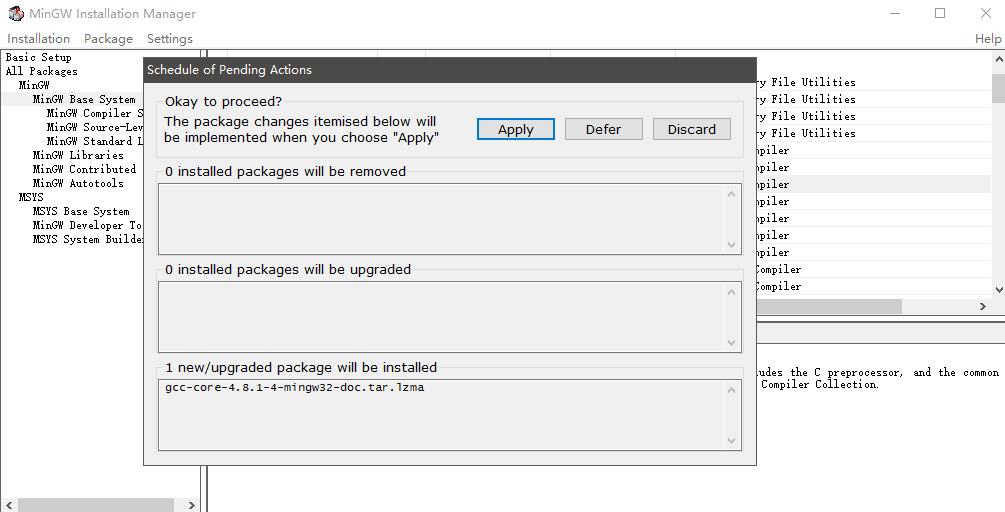
下载完成后,就需要添加系统环境变量了。
我MinGW的安装目录在F盘。
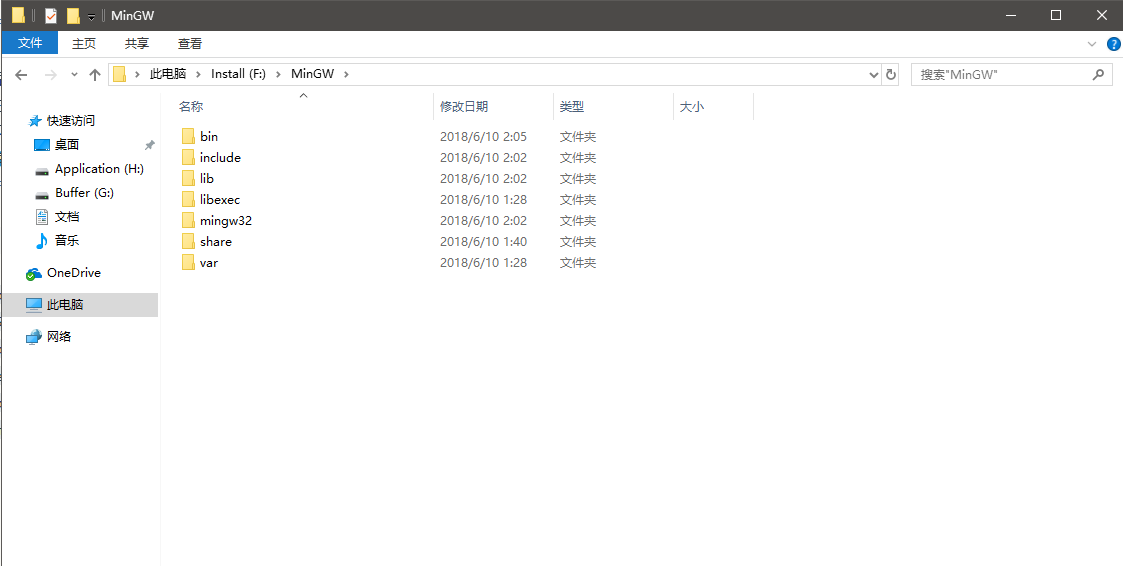
将F:\MinGW\bin路径添加到环境变量中。
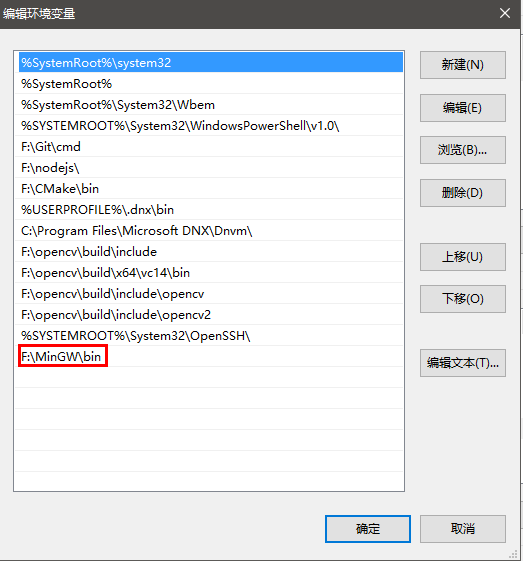
然后重启你的电脑,在cmd中或者Windows PowerShell 中输入gcc -v验证一下。下图是成功的范例。
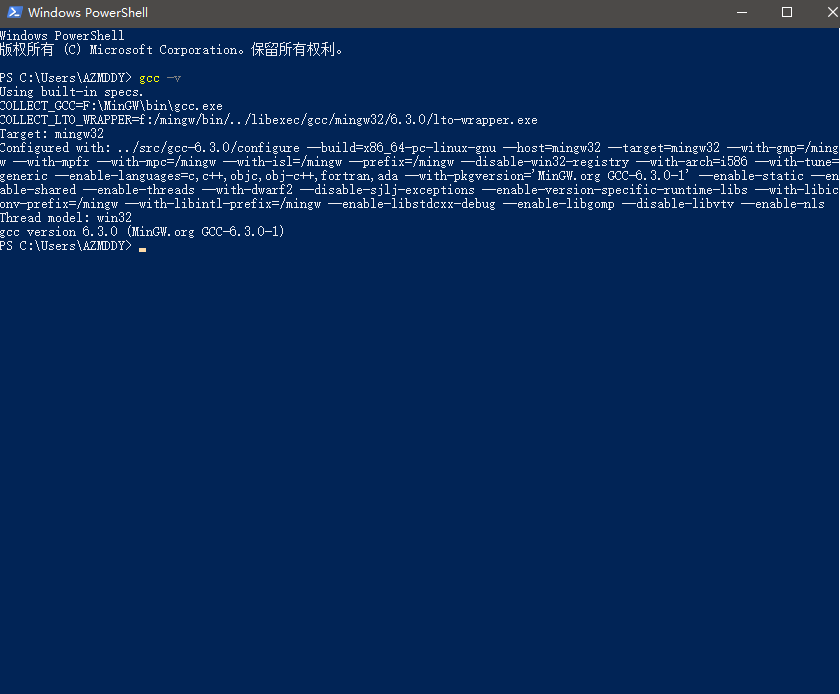
Get Started
打开VSCode,我们可以看到它的欢迎界面。
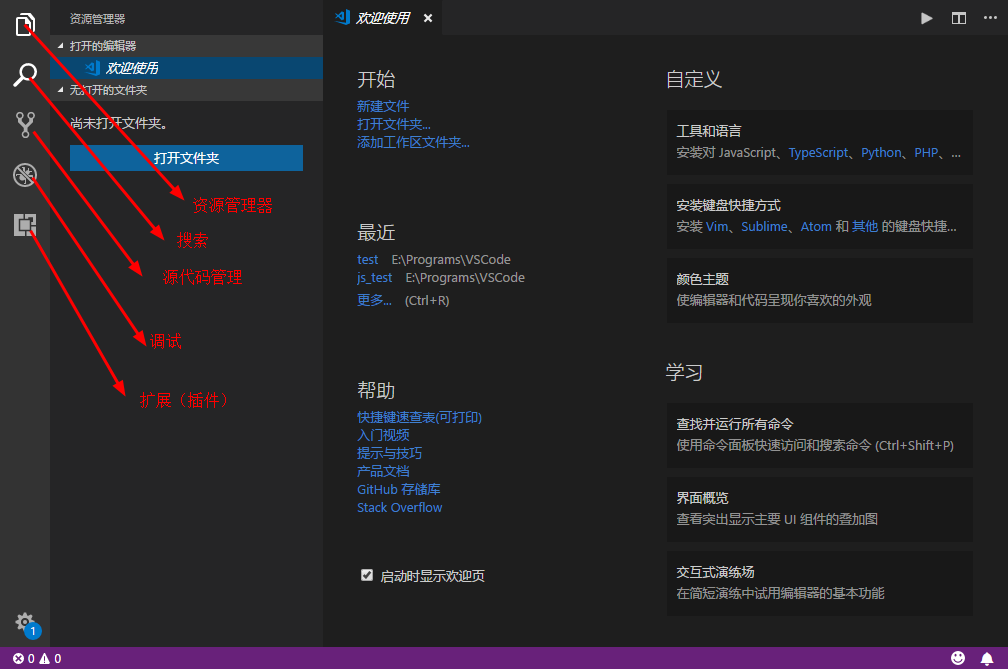
安装插件
在VSCode编写和调试程序是需要安装相关的插件才能进行的。
在这里我们选择安装C/C++、C++ Intellisense、Code Runner 和Include Autocomplete这四插件。
我们点击扩展的图标,在搜索栏里搜索插件的名称。
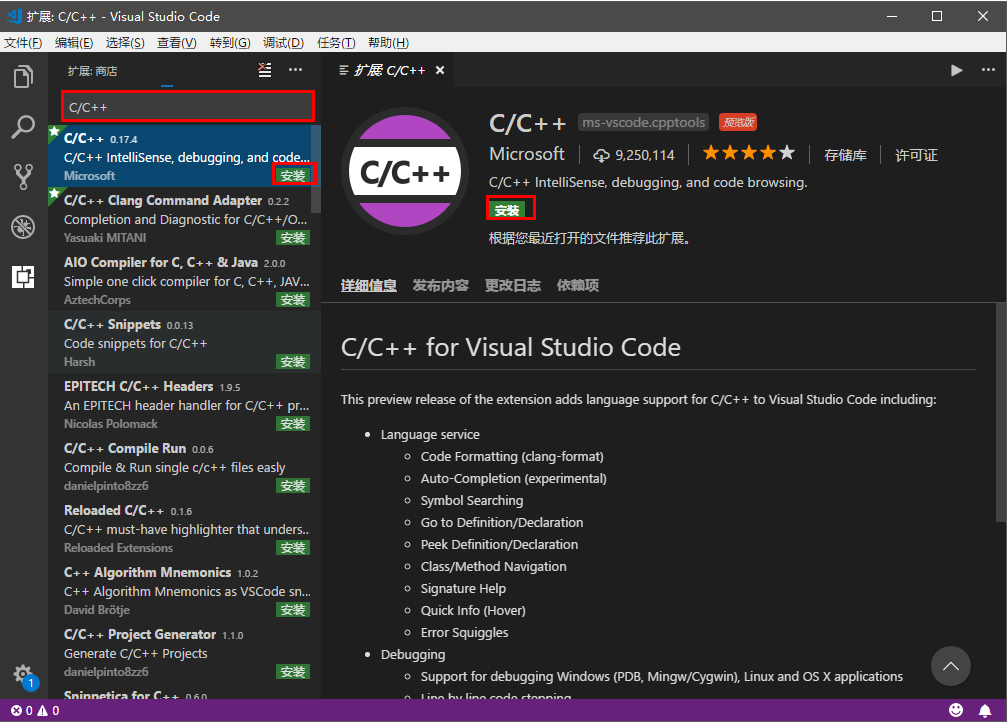
点击安装,在安装完成之后,点击重新加载,这个插件就会生效。
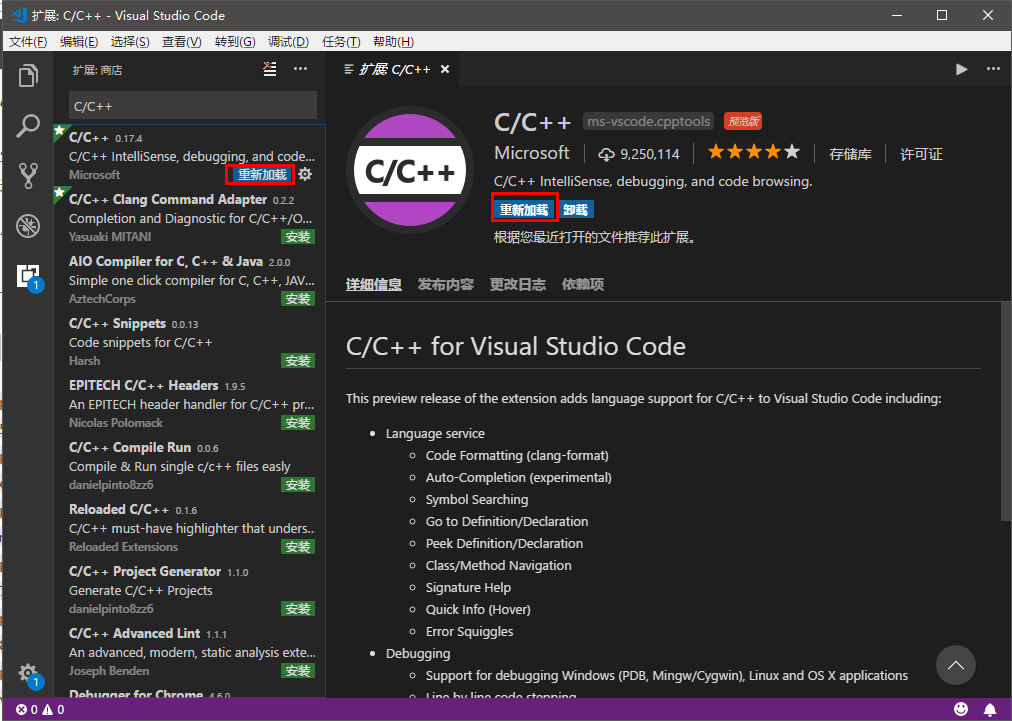
其它的插件的安装也是如此。
helloworld
新建一个helloword文件夹,作为我们此次的工作区。在资源管理器中打开这个文件夹。
打开这个文件夹后,会发现文件夹没有源文件。这时我们需要新建一个helloworld.cpp源文件。
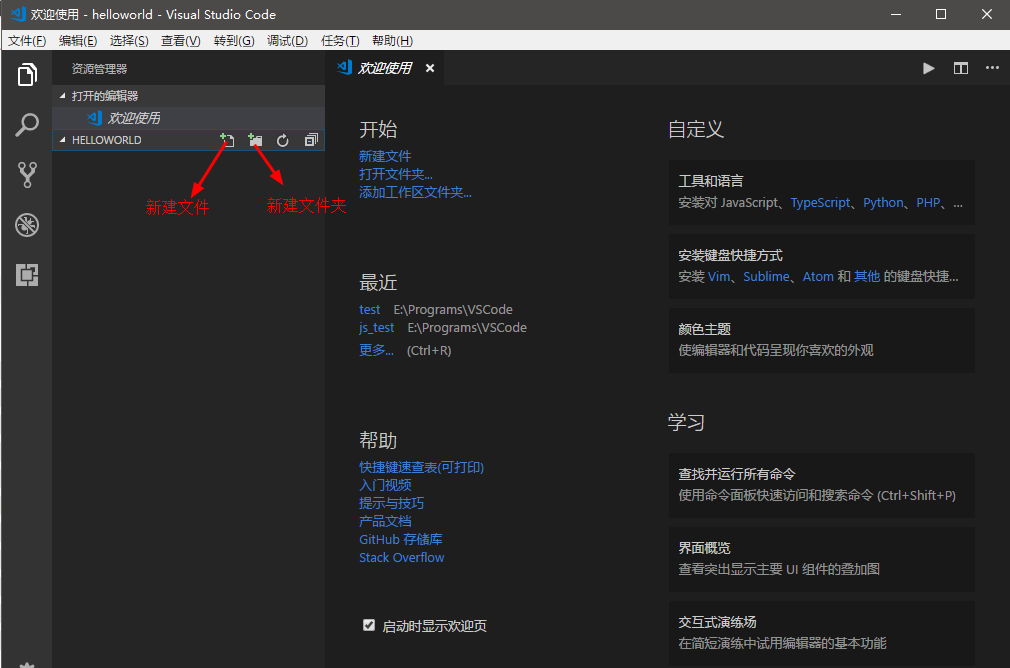
这时我们可以编写helloworld程序了。
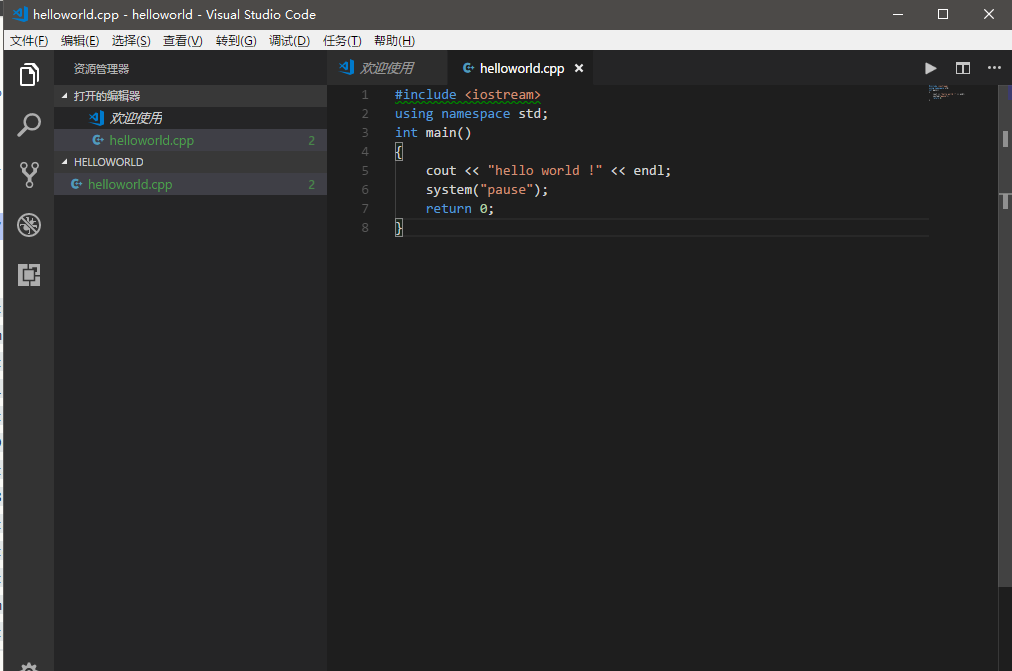
配置智能感知
由于文件夹的配置信息不完整,我们需要自己添加缺少的配置信息。通过快捷方式Ctrl+Shift+P运行C/CPP: Edit configuration ...命令添加缺少的信息并生成c_cpp_properties.json文件。
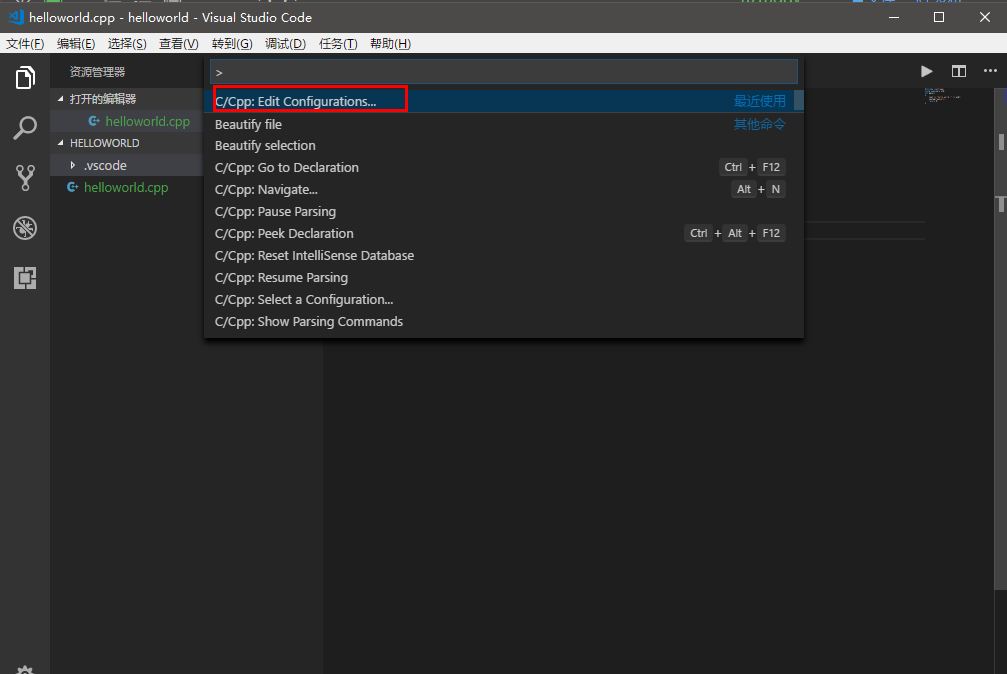
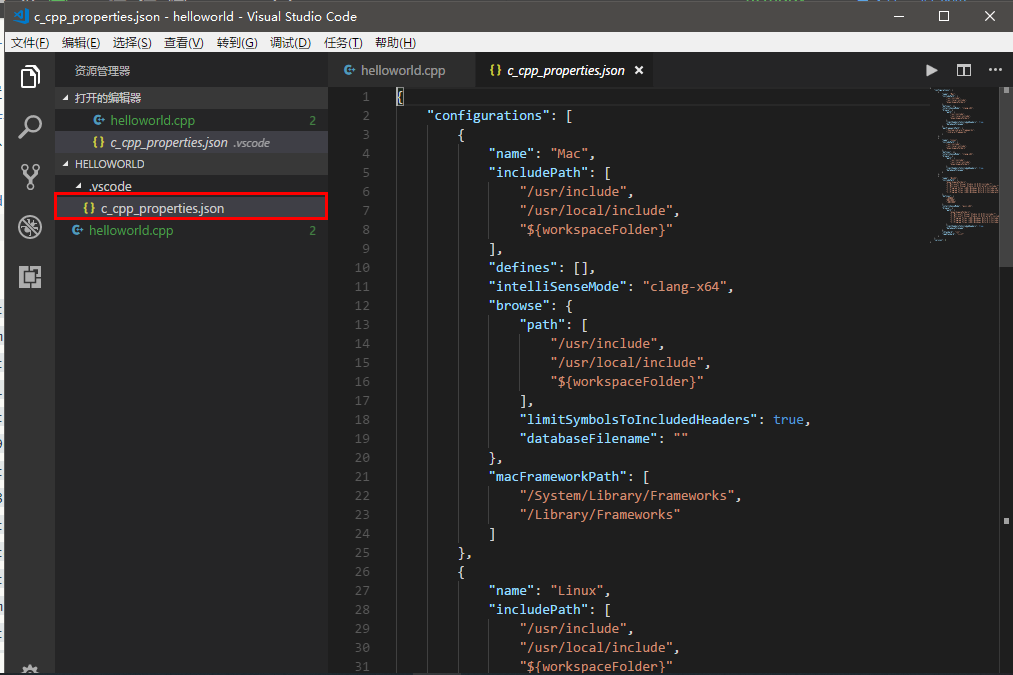
在c_cpp_properties.json文件中找到如下部分(可能与我的不太一样)
因为我们的系统是windows,所以找win32就能快速的浏览到需要配置的区域。
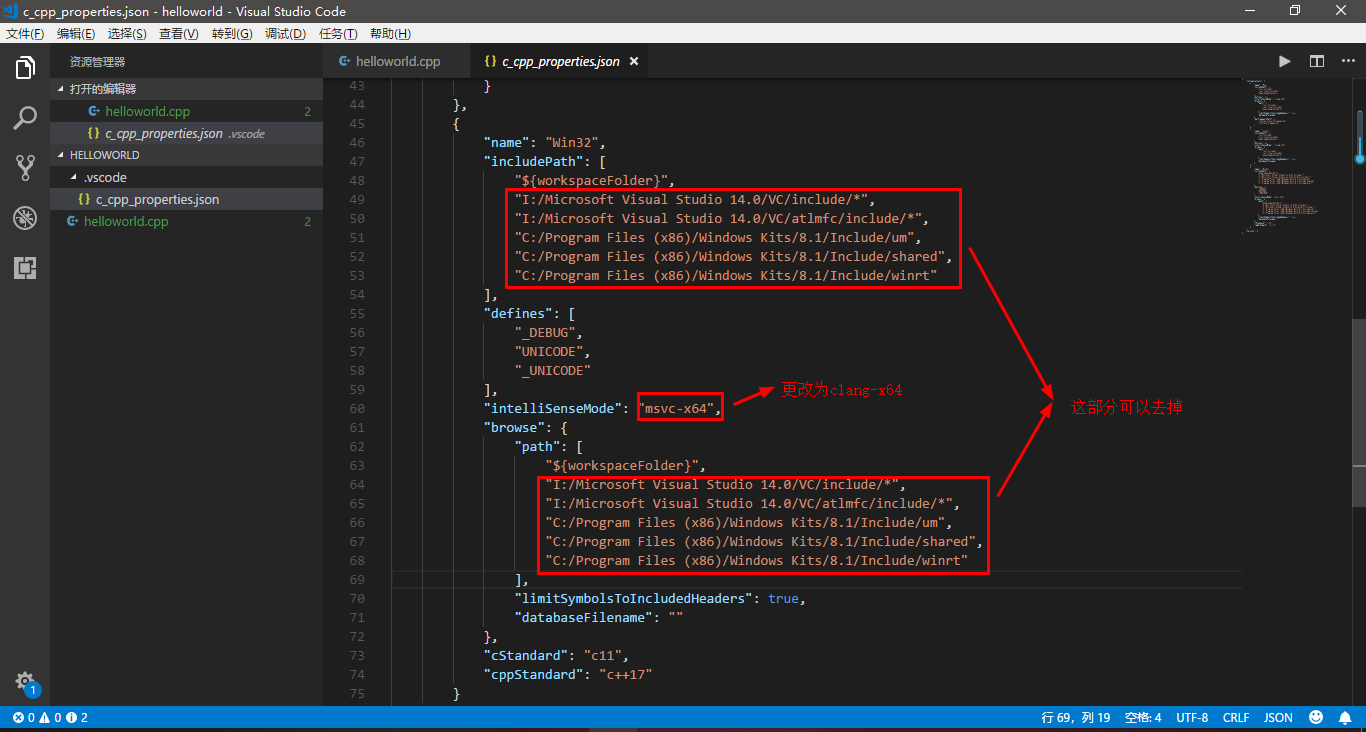
更改的最终结果:
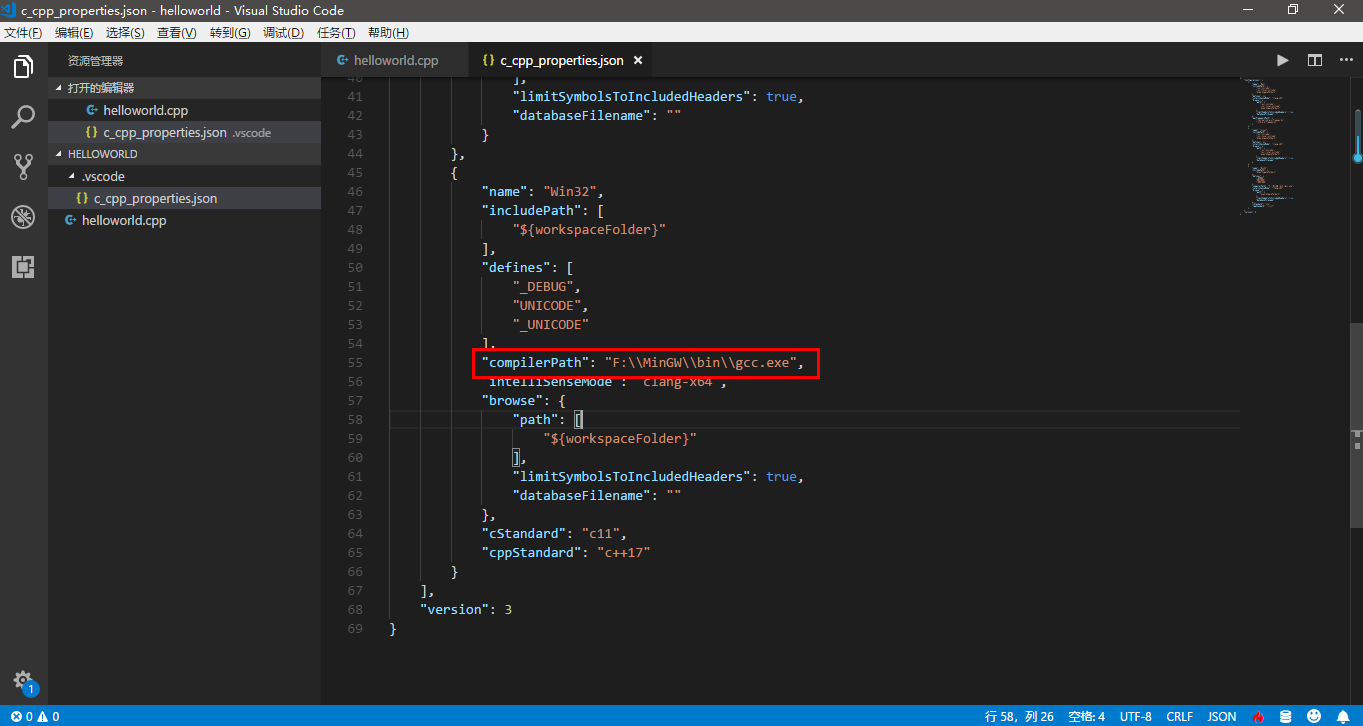
"compilerPath": "F:\\MinGW\\bin\\gcc.exe",添加这一条,设置gcc.exe的路径(根据自己实际gcc.exe路径添加)。
直观的效果就是引用头文件出现的绿色波浪线没了。
构建代码
如果你想从VS Code构建你的应用程序,你需要生成一个tasks.json文件;
打开命令面板(Ctrl + Shift + P)。选择Tasks:Configure Tasks ...命令,单击从模板创建tasks.json文件,您将看到任务运行模板列表,选择Others。
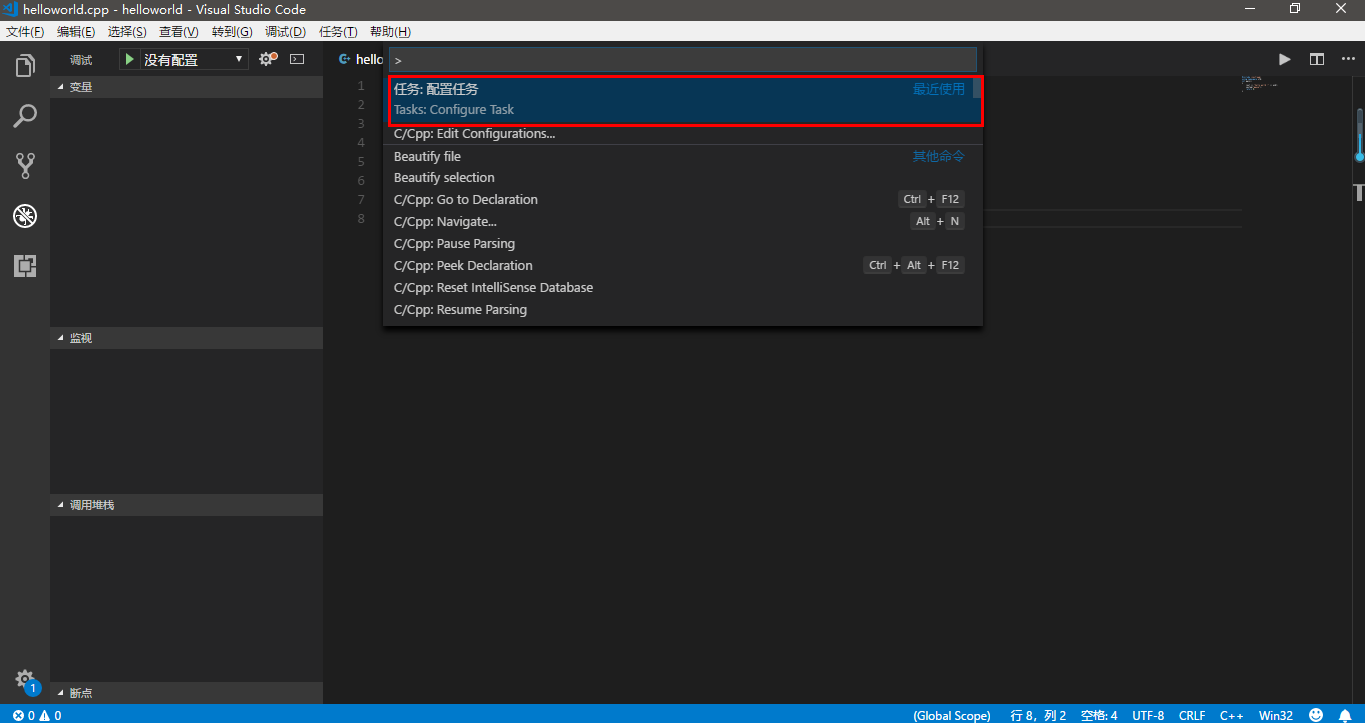
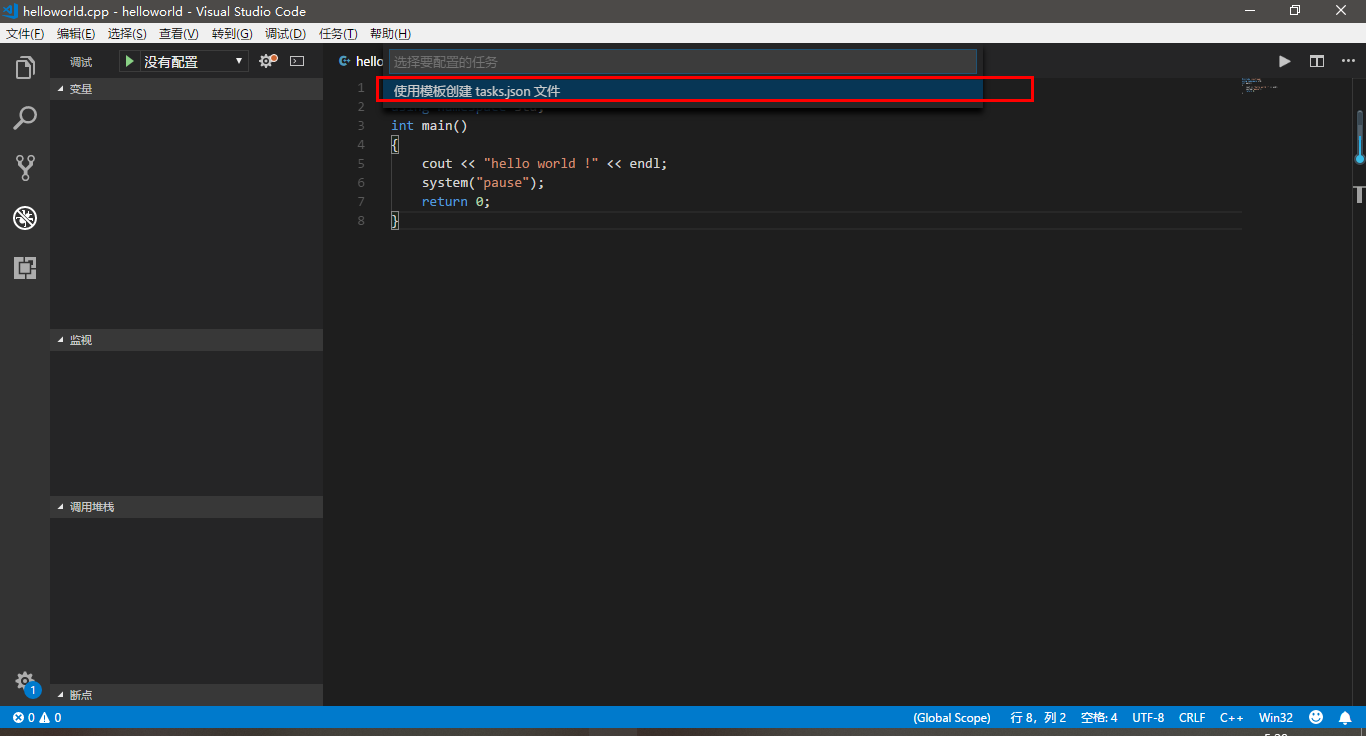
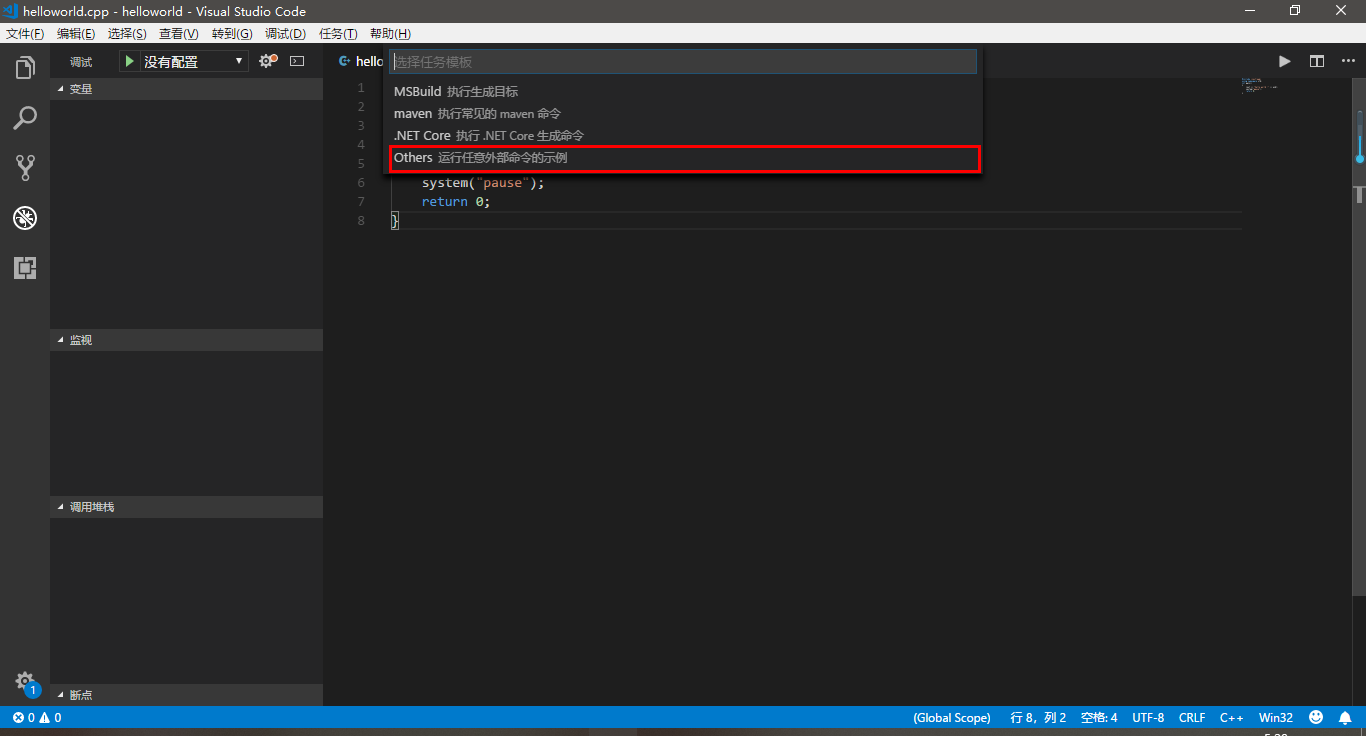
最终生成tasks.json文件。

将文件内容修改如下:
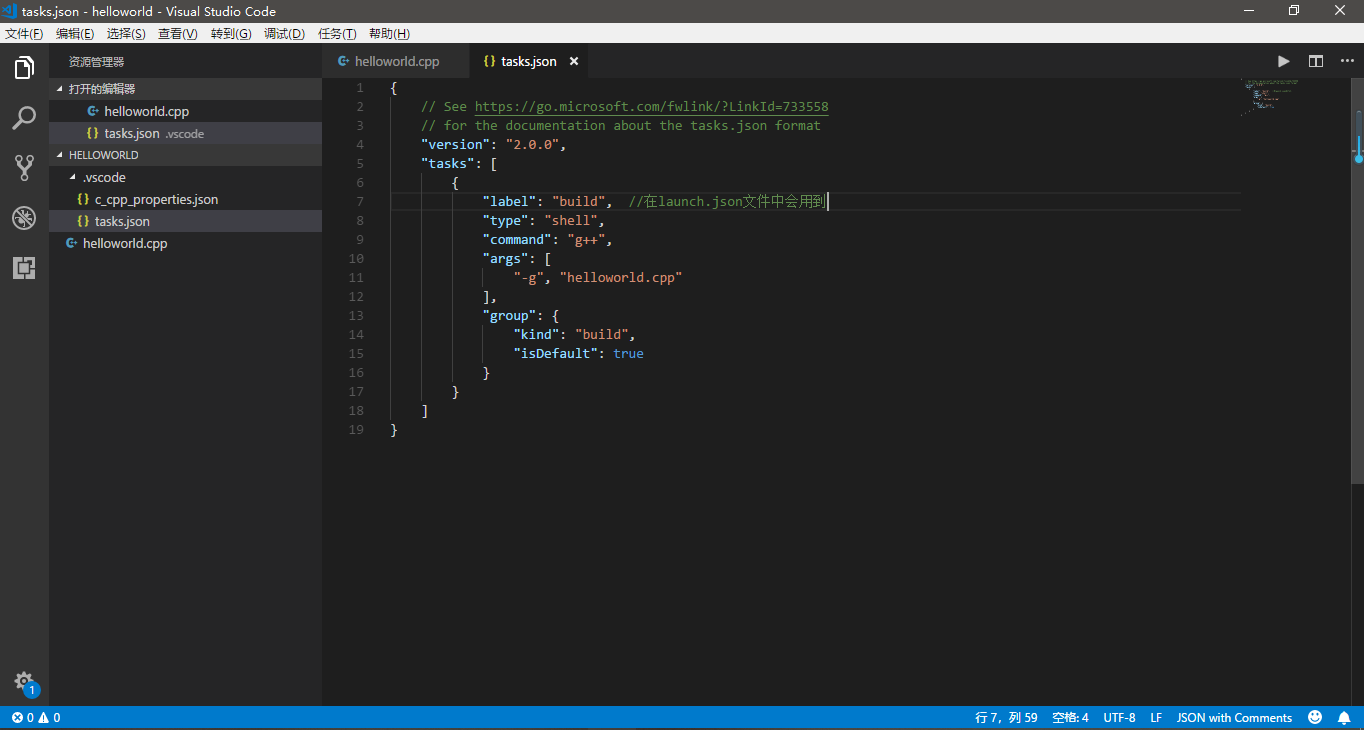
我们将当前页面调整到我们的源程序编辑页面,点击右上角的小三角形,即可运行我们的程序了。到目前为止,helloworld程序就这样顺利运行了。
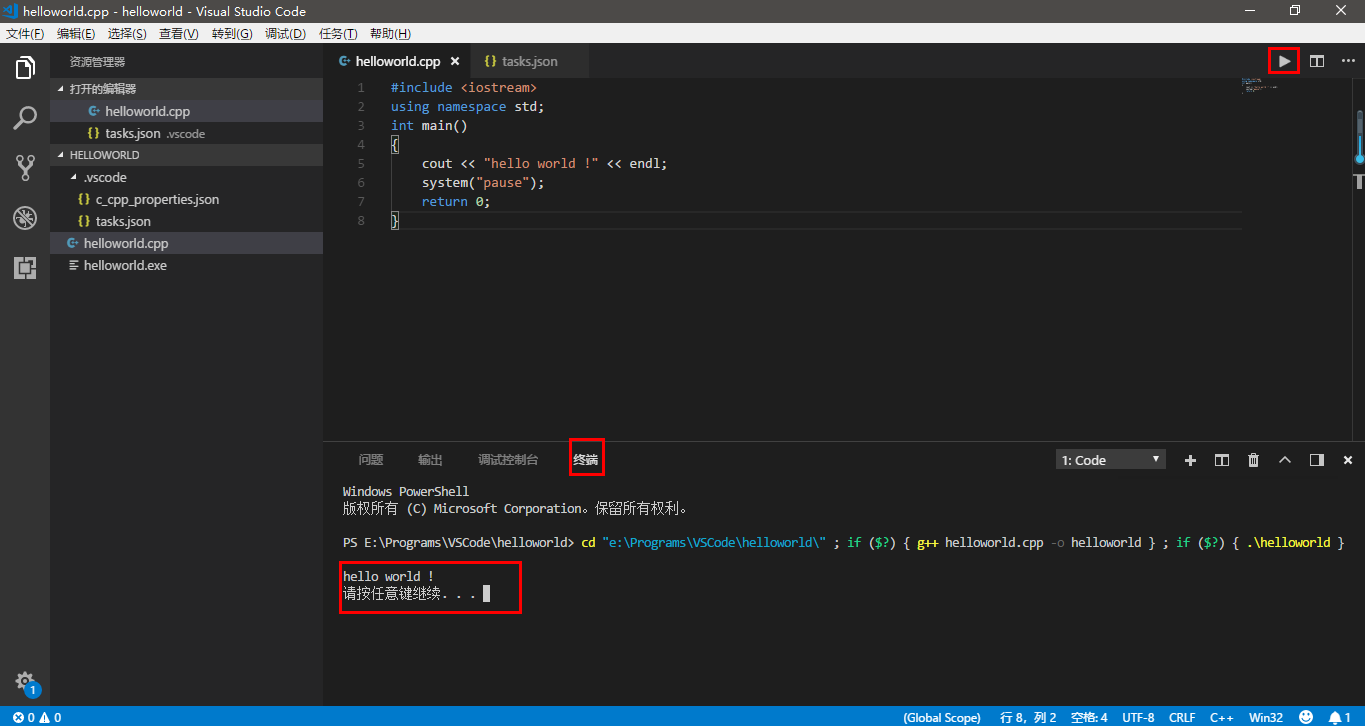
程序的输出在终端中显示,如果要在终端向程序输入数据,那么还需要进行一点配置。
在命令面板(Ctrl+Shift+P)搜索用户配置,在用户配置文件中,找到Run Code configuration下的code-runner.runInTerminal的值改为true,更改后的结果在右边。
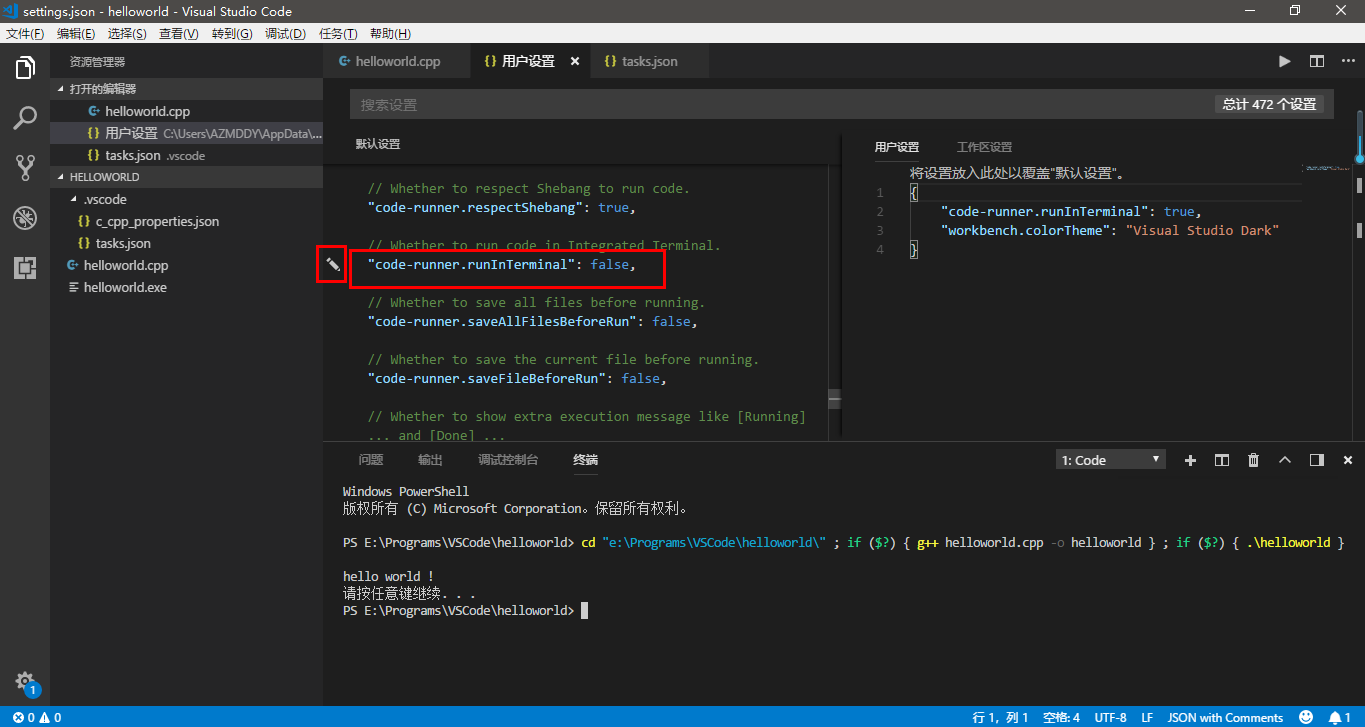
调试代码
为了能够调试,我们还需要生成launch.json文件。
浏览到调试的窗口,去添加配置。选择C++(GDB/LIDB),生成launch.json文件。
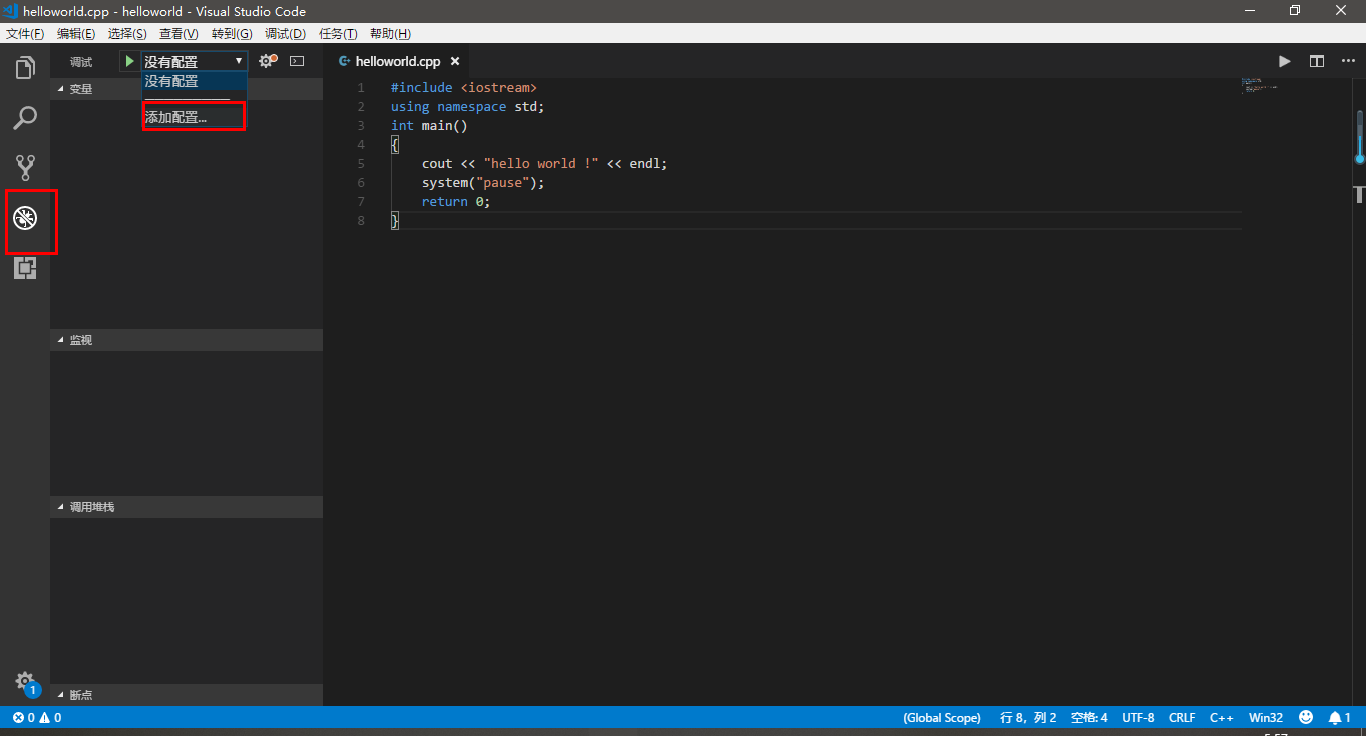
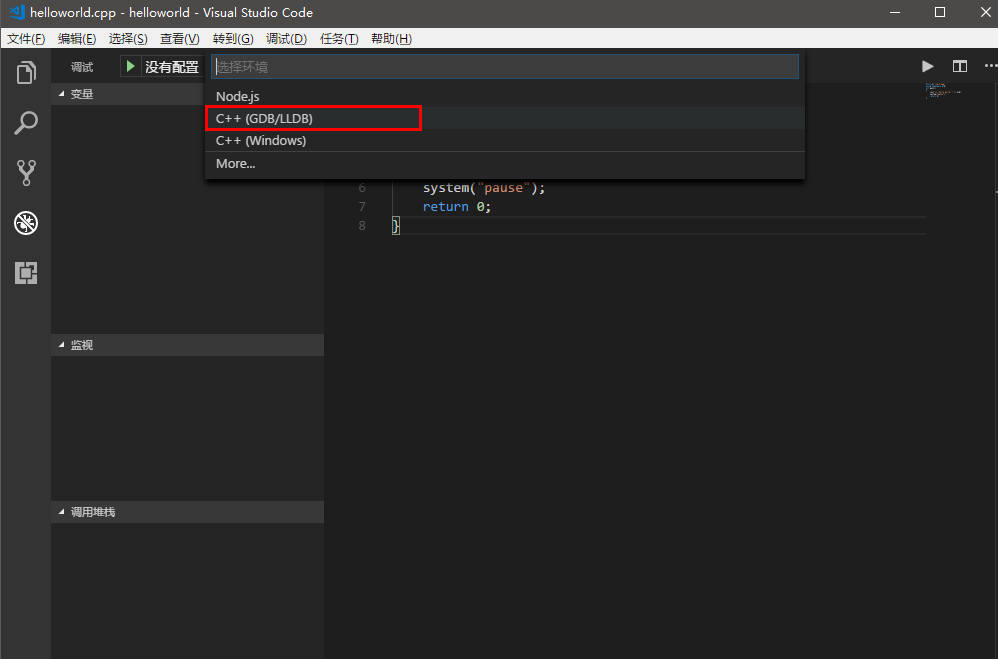
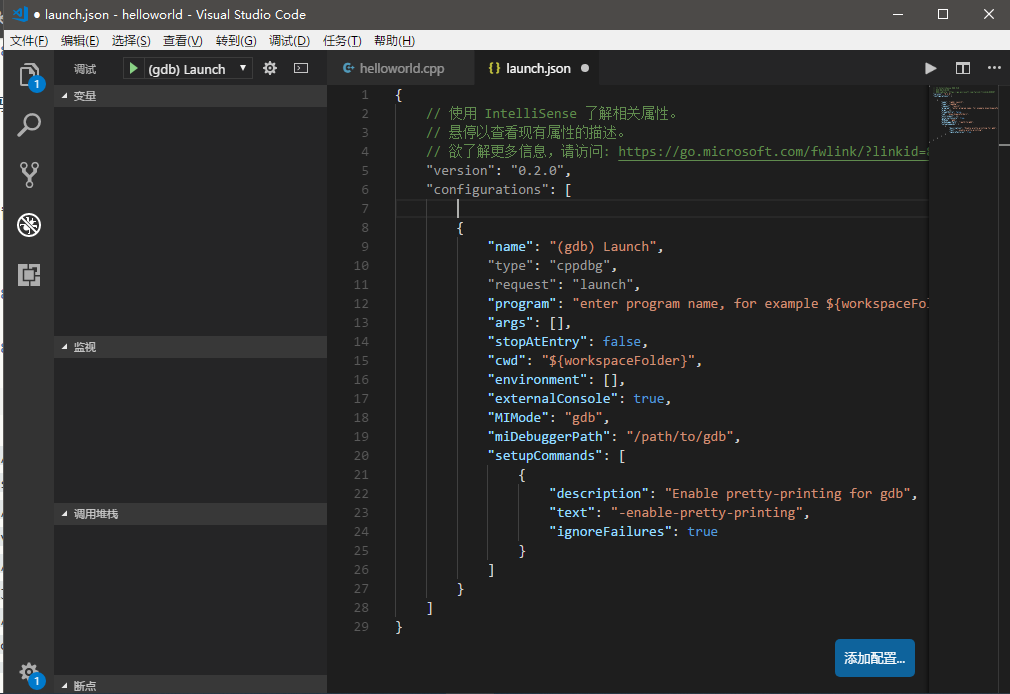
将launch.json文件内容更改如下:
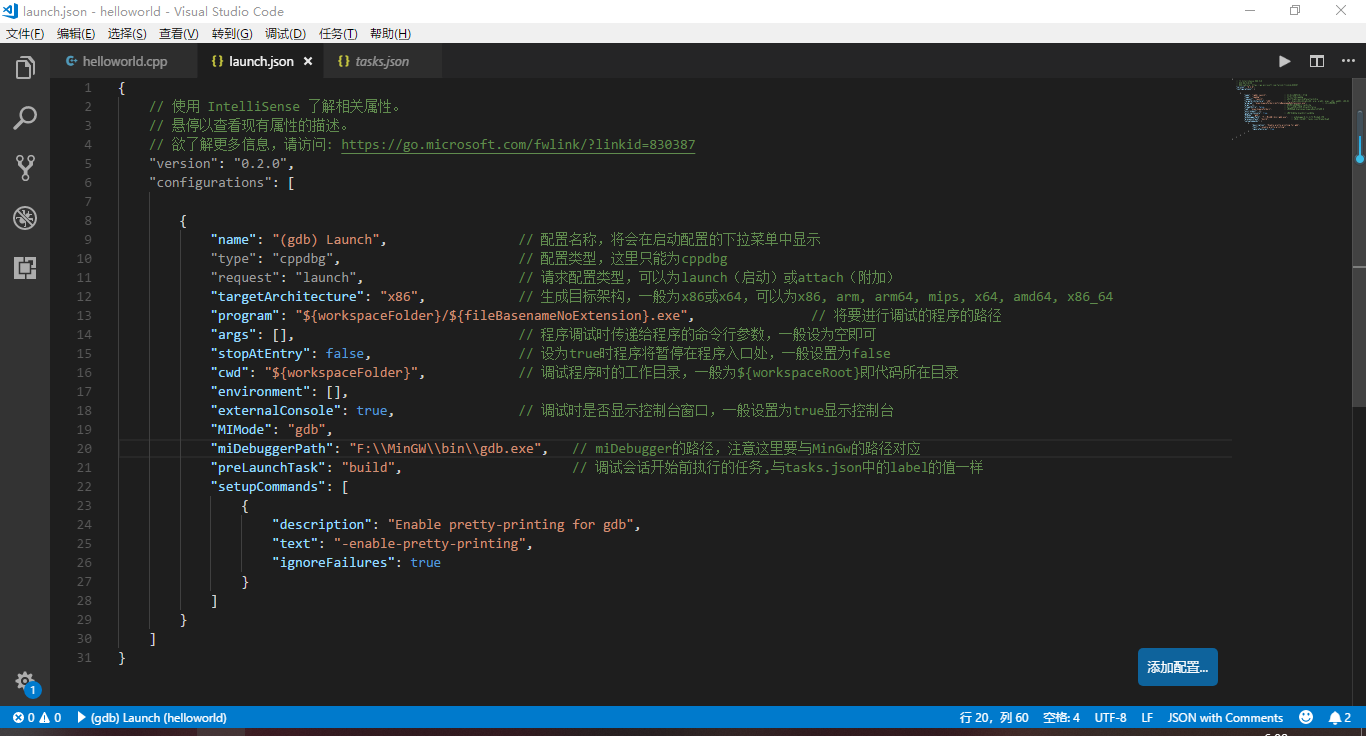
在进行调试(F5)的时候,一定要将当前页面调整到我们的源程序编辑页面。不然会出错。
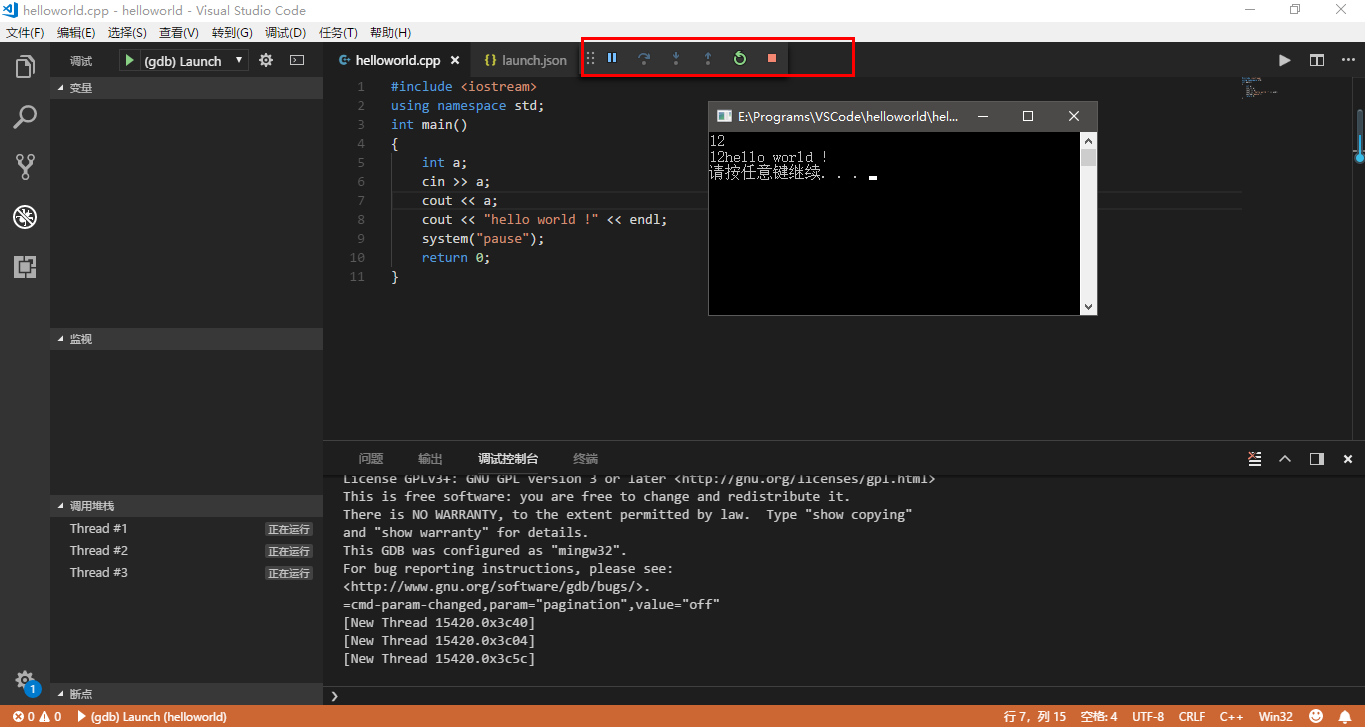
写在最后
万事开头难,其实也不难,只要掌握了方法,一切都不是问题,在写完helloworld程序之后,再写其他的程序就可以把.vscode直接拿来用,略作修改即可。
附:json文件源码
//tasks.json
{
// See https://go.microsoft.com/fwlink/?LinkId=733558
// for the documentation about the tasks.json format
"version": "2.0.0",
"tasks": [
{
"label": "build", //在launch.json文件中会用到
"type": "shell",
"command": "g++",
"args": [
"-g", "helloworld.cpp"
],
"group": {
"kind": "build",
"isDefault": true
}
}
]
}
// launch.json
{
// 使用 IntelliSense 了解相关属性。
// 悬停以查看现有属性的描述。
// 欲了解更多信息,请访问: https://go.microsoft.com/fwlink/?linkid=830387
"version": "0.2.0",
"configurations": [
{
"name": "(gdb) Launch", // 配置名称,将会在启动配置的下拉菜单中显示
"type": "cppdbg", // 配置类型,这里只能为cppdbg
"request": "launch", // 请求配置类型,可以为launch(启动)或attach(附加)
"targetArchitecture": "x86", // 生成目标架构,一般为x86或x64,可以为x86, arm, arm64, mips, x64, amd64, x86_64
"program": "${workspaceFolder}/${fileBasenameNoExtension}.exe", // 将要进行调试的程序的路径
"args": [], // 程序调试时传递给程序的命令行参数,一般设为空即可
"stopAtEntry": false, // 设为true时程序将暂停在程序入口处,一般设置为false
"cwd": "${workspaceFolder}", // 调试程序时的工作目录,一般为${workspaceRoot}即代码所在目录
"environment": [],
"externalConsole": true, // 调试时是否显示控制台窗口,一般设置为true显示控制台
"MIMode": "gdb",
"miDebuggerPath": "F:\\MinGW\\bin\\gdb.exe", // miDebugger的路径,注意这里要与MinGw的路径对应
"preLaunchTask": "build", // 调试会话开始前执行的任务,与tasks.json中的label的值一样
"setupCommands": [
{
"description": "Enable pretty-printing for gdb",
"text": "-enable-pretty-printing",
"ignoreFailures": true
}
]
}
]
}
//c_cpp_properties.json
{
"configurations": [
{
"name": "Mac",
"includePath": [
"/usr/include",
"/usr/local/include",
"${workspaceFolder}"
],
"defines": [],
"intelliSenseMode": "clang-x64",
"browse": {
"path": [
"/usr/include",
"/usr/local/include",
"${workspaceFolder}"
],
"limitSymbolsToIncludedHeaders": true,
"databaseFilename": ""
},
"macFrameworkPath": [
"/System/Library/Frameworks",
"/Library/Frameworks"
]
},
{
"name": "Linux",
"includePath": [
"/usr/include",
"/usr/local/include",
"${workspaceFolder}"
],
"defines": [],
"intelliSenseMode": "clang-x64",
"browse": {
"path": [
"/usr/include",
"/usr/local/include",
"${workspaceFolder}"
],
"limitSymbolsToIncludedHeaders": true,
"databaseFilename": ""
}
},
{
"name": "Win32",
"includePath": [
"${workspaceFolder}"
],
"defines": [
"_DEBUG",
"UNICODE",
"_UNICODE"
],
"compilerPath": "F:\\MinGW\\bin\\gcc.exe",
"intelliSenseMode": "clang-x64",
"browse": {
"path": [
"${workspaceFolder}"
],
"limitSymbolsToIncludedHeaders": true,
"databaseFilename": ""
},
"cStandard": "c11",
"cppStandard": "c++17"
}
],
"version": 3
}